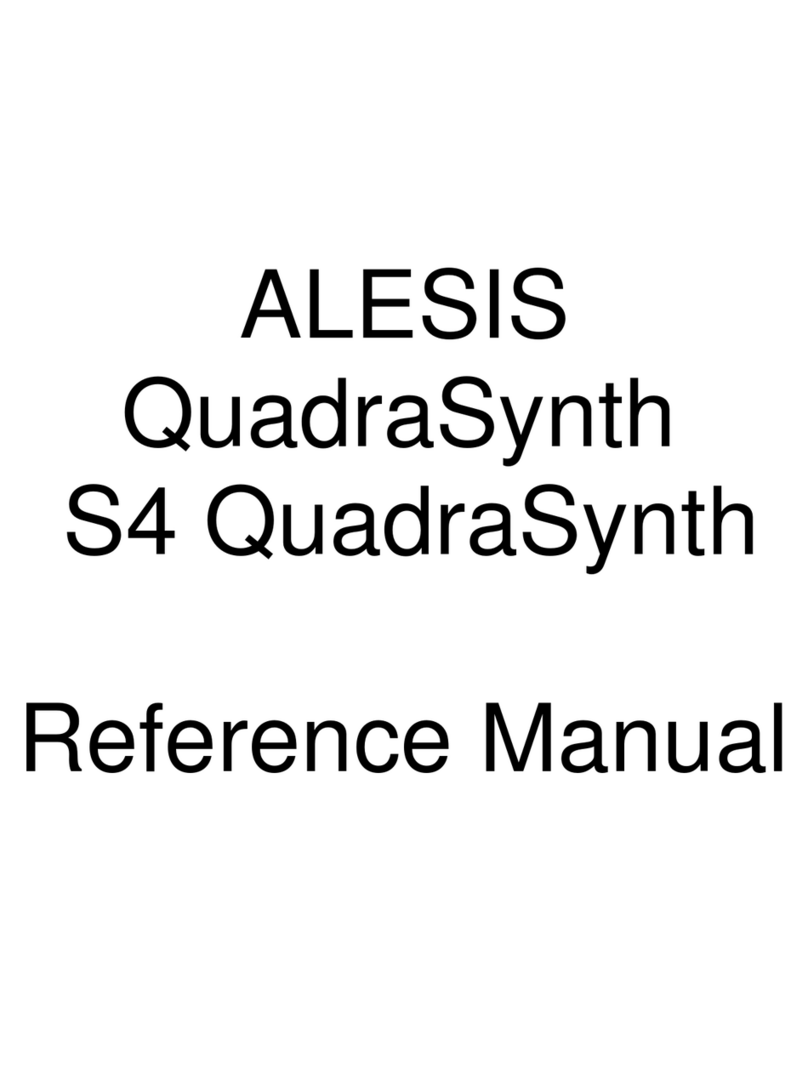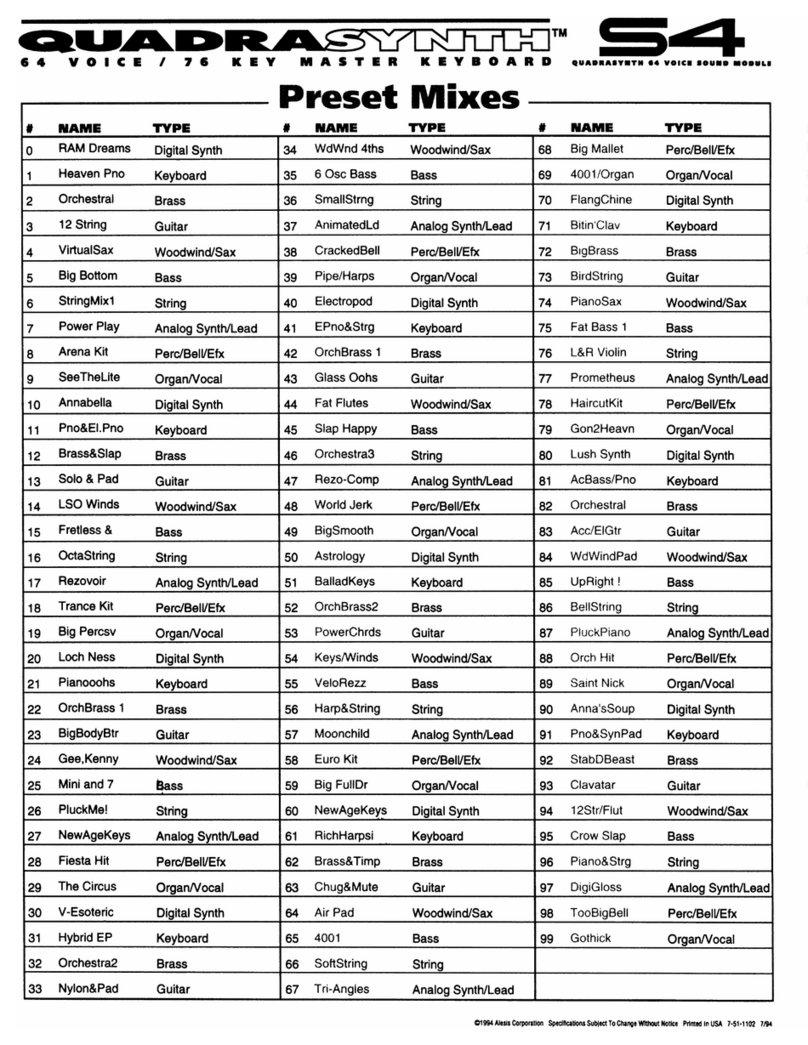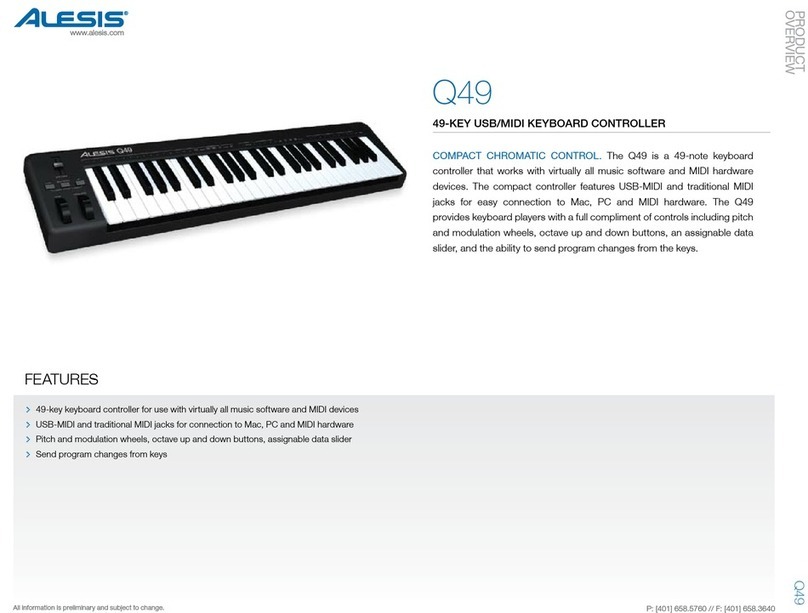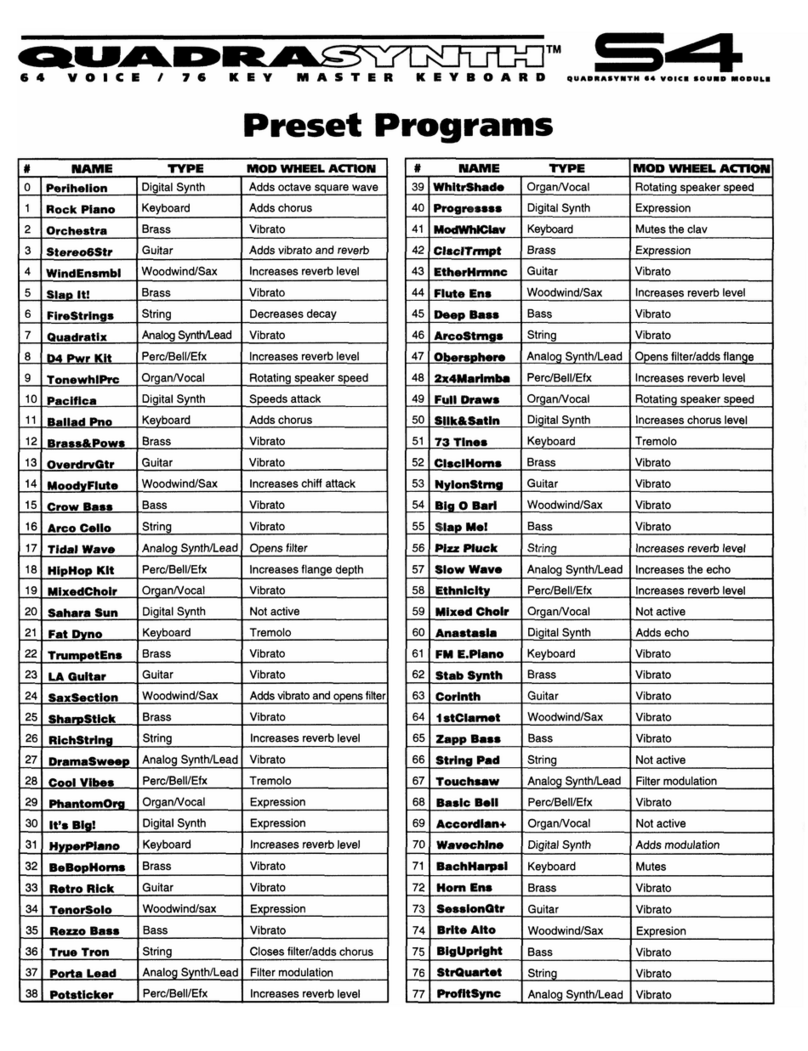6
CHANNEL ASSIGN: Assigns the MIDI channel over which the DATA SLIDER, TRIGGER PADS, or KNOBS will send
MIDI messages:
1. Press the KEYBOARD's CHAN ASSIGN key.
2. Move the DATA SLIDER or KNOB or press the TRIGGER PAD whose channel you want to assign. Its current
MIDI channel will appear on the DISPLAY.
3. Use the KEYBOARD's numeric keys to enter the desired channel number. You can enter 1-16 or 0, which is
the global channel.
4. Press the KEYBOARD's ENTER key to confirm your choice.
CONTROL SELECT: Allows you to change what control is selected.
1. Press the KEYBOARD's CTRL SELECT key. The name of the last used controller will appear on the DISPLAY.
2. You can select the desired control using 1 of the 3 following methods:
A. Select the desired control by moving it
B. Use the -/+ buttons to cycle through the controls.
C. Use the KEYBOARD's numeric keys to select the control (1-4 Pads, 5-10 Transport, 11 Slider, 12-19
Knobs, 20 Pitch Wheel, 21 Mod Wheel) until its number appears in the DISPLAY. Once the desired
control is selected, press the KEYBOARD's ENTER key to confirm your choice.
VELOCITY LOCK: Locks the velocity of QX25's TRIGGER PADS so they send out a constant velocity:
1. Press the desired TRIGGER PAD at the desired velocity. (The velocity will appear in the DISPLAY.)
2. Press the KEYBOARD's VEL LOCK key. "LOC" will appear on the DISPLAY, indicating the TRIGGER PADS'
velocity is locked. (To unlock it, repeat Steps 2-3 so "OFF" appears on the DISPLAY.)
BANK LSB/MSB: Sets and Sends the LSB (Least Significant Byte) and MSB (Most Significant Byte) Message:
1. Press the KEYBOARD's MSB or LSB key.
2. Use the KEYBOARD's numeric keys to enter the MSB or LSB (0-127).
3. Press the KEYBOARD's ENTER key to confirm your choice.
Note: This is used when sending Program Change messages from the left panel parameter buttons.
DATA 1-3: Stores parameter values, all of which will be sent when a MIDI message is assigned to a pad, transport
button, slider, etc. For descriptions of these messages and their parameters, see the included MIDI
MESSAGE CHARTS:
1. Press the KEYBOARD's DATA 1, DATA 2, or DATA 3 key.
2. Move the control whose parameter values you want to edit. These controls include the DATA SLIDER, KNOBS,
TRIGGER PADS, PITCH BEND WHEEL, MODULATION WHEEL, TRANSPORT CONTROLS, and SUSTAIN
PEDAL (sold separately), if one is connected.
3. Use the KEYBOARD's numeric keys to enter the value for that parameter. See the MIDI MESSAGE CHARTS
for a list of parameters and their numbers.
4. Press the KEYBOARD's ENTER key to confirm your choice.
MIDI OUT: QX25 has two MIDI output options – USB MIDI OUT and KEYBOARD MIDI OUT. You can set QX25 to
send MIDI data out either, both, or neither of these ports.
1. Press the KEYBOARD's MIDI OUT key to toggle through the available options.
•When "1" is shown in the DISPLAY, MIDI data sent from a computer (connected to QX25's USB port) will
be sent from the USB output.
•When "2" is shown in the DISPLAY, QX25 will send MIDI data out its KEYBOARD MIDI OUT.
•When "3" is shown in the DISPLAY, MIDI data will be sent out both the physical MIDI port and USB
output. The USB output will send out any MIDI messages sent to QX25 from a computer (connected to
QX25's USB port), and any performance on QX25 will send its own MIDI messages out the KEYBOARD
MIDI OUT.
•When "4" is shown in the DISPLAY, both USB MIDI OUT and KEYBOARD MIDI OUT ports are disabled.
2. Press ADVANCED when finished.
STORE: Stores QX25's controls in a preset:
1. Press the KEYBOARD's STORE key.
2. Use the KEYBOARD's numeric keys to enter a preset (01-20).
3. Press the KEYBOARD's ENTER key to confirm your choice.
CURVE: Allows you to adjust the velocity curves of the TRIGGER PADS and KEYBOARD. (PA- PAD, Bd-
KEYBOARD, 1-8 different curves) See the velocity curves chart for different curves.
1. Press the Advanced Key
2. Press the Keyboard’s Curve Key
A. Pressing the Curve Key again will toggle between what parameter you are editing. You can change the
curve of the Pads or the Keyboard.
B. “PA” will be displayed on the LED screen indicating you are changing the curve of the pad.
C. “Bd” will be displayed on the LED screen indicating you are changing the curve of the Keyboard.
3. Use the Keyboard’s numeric keys to enter the desired curve (1 – 8)
4. Press the KEYBOARD's ENTER key to confirm your choice.